怎样修改屏幕密码锁?轻松教程分享
更新时间:2023-07-27 15:35:04作者:yang
怎样修改屏幕密码锁,如今手机已经成为人们生活中不可或缺的一部分,而屏幕密码锁则是保护个人隐私的重要工具,有时候我们可能会忘记自己设置的密码,或者需要修改密码以增强手机的安全性。在这样的情况下,学会如何修改屏幕密码锁显得尤为重要。本文将为大家介绍一些简单而有效的方法,帮助大家轻松修改自己的屏幕密码锁。无论是为了防止他人窥视个人信息,还是为了保护手机中重要的数据,正确修改屏幕密码锁都是必不可少的。让我们一起来学习吧!
方法如下:
1.点击屏幕左下角的开始菜单,然后在打开的开始菜单中点击“控制面板”选项。
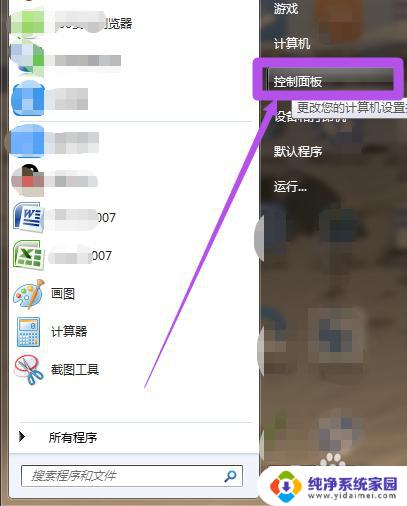
2.然后在打开的“控制面板”页面中点击“用户账户和家庭安全”选项。
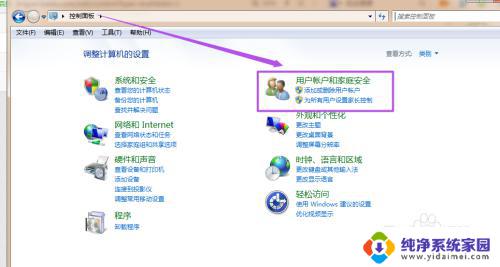
3.然后在打开的“用户帐户和家庭安全”页面中点击“用户账户”选项或者是点击“更改windows密码”选项。
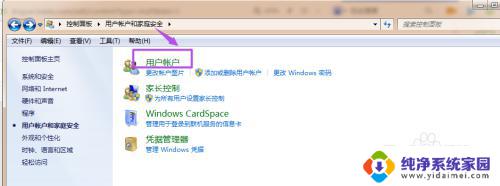
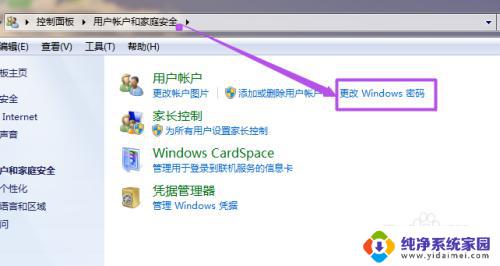
4.然后在打开的“用户账户”页面中点击“更改密码”选项。
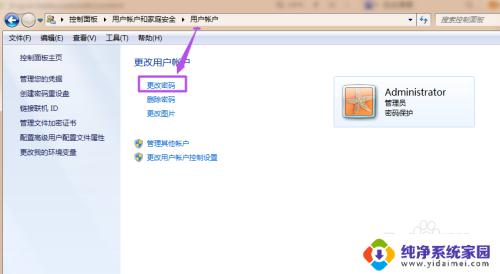
5.然后在“更改密码”页面中输入当前的密码、之后输入新的密码,输入完后再次输入新密码来确认。然后点击“更改密码”按钮,到这里就完成了对锁屏密码的更改了。
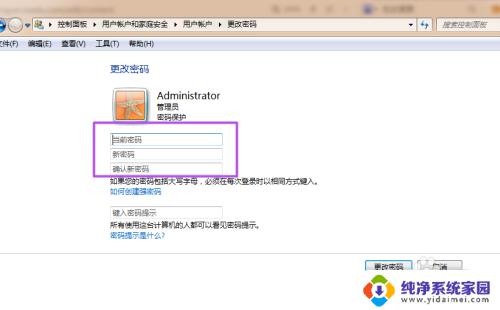
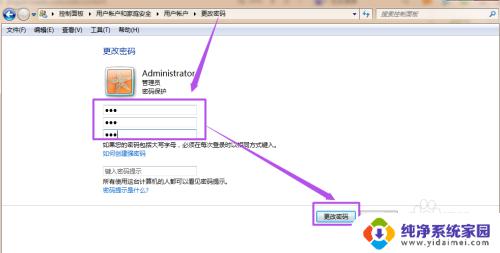
以上是如何修改屏幕密码锁的全部内容,如果您遇到这种情况,可以按照小编的方法进行解决,希望这能帮助到您。
怎样修改屏幕密码锁?轻松教程分享相关教程
- 修改电脑锁屏密码怎么改密码 怎样更改电脑的锁屏密码
- 怎么改屏幕密码 怎样更改电脑的登录密码和锁屏密码
- 电脑修改锁屏密码怎么修改 如何更改电脑的锁屏密码
- 笔记本电脑怎么修改锁屏密码 电脑锁屏密码修改方法
- 电脑怎么修改密码锁屏 电脑锁屏密码修改步骤
- 笔记本怎么修改锁屏密码 电脑锁屏密码修改步骤
- 笔记本电脑锁屏密码怎么改密码 电脑锁屏密码修改步骤
- 台式电脑锁屏密码怎么修改 电脑锁屏密码怎么修改
- 笔记本电脑如何修改锁屏密码 电脑锁屏密码修改方法
- 笔记本电脑修改锁屏密码 电脑锁屏密码修改方法
- 笔记本开机按f1才能开机 电脑每次启动都要按F1怎么解决
- 电脑打印机怎么设置默认打印机 怎么在电脑上设置默认打印机
- windows取消pin登录 如何关闭Windows 10开机PIN码
- 刚刚删除的应用怎么恢复 安卓手机卸载应用后怎么恢复
- word用户名怎么改 Word用户名怎么改
- 电脑宽带错误651是怎么回事 宽带连接出现651错误怎么办